Делать заметки во время встречи — это один из способов зафиксировать, что было сказано и кто несет ответственность за действия. Но с Microsoft Teams вы можете отложить перо или дать отдохнуть клавиатуре и вместо этого записать свою встречу.
Это удобно для участников, чтобы вернуться к событиям во время собрания, а также для тех, кто не смог присутствовать. Здесь мы покажем вам, как записать собрание в Microsoft Teams, а затем где найти и воспроизвести запись по окончании собрания.
Записать собрание в Microsoft Teams
Независимо от того, начинаете ли вы совещание с вкладки «Собрания», канала или чата, вы будете использовать одни и те же действия для запуска и остановки записи.
В верхней части окна встречи нажмите Дополнительные действия (три точки). Выберите «Начать запись» .
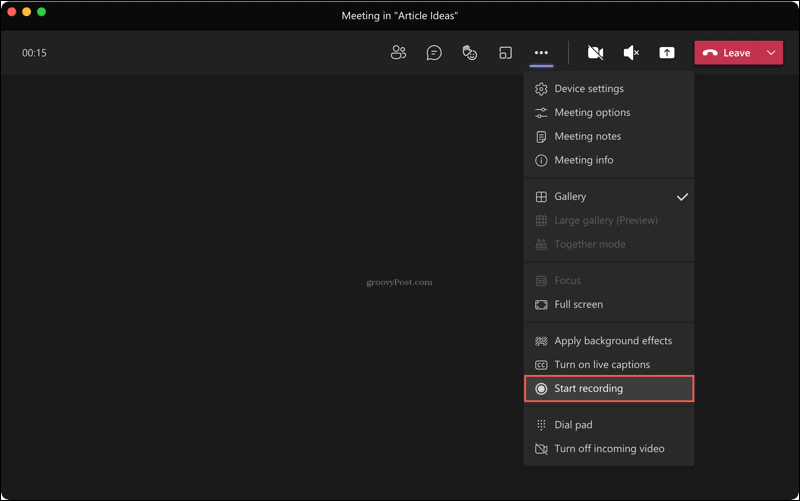
Вы можете остановить запись в любой момент во время встречи. Щелкните Дополнительные действия > Остановить запись .
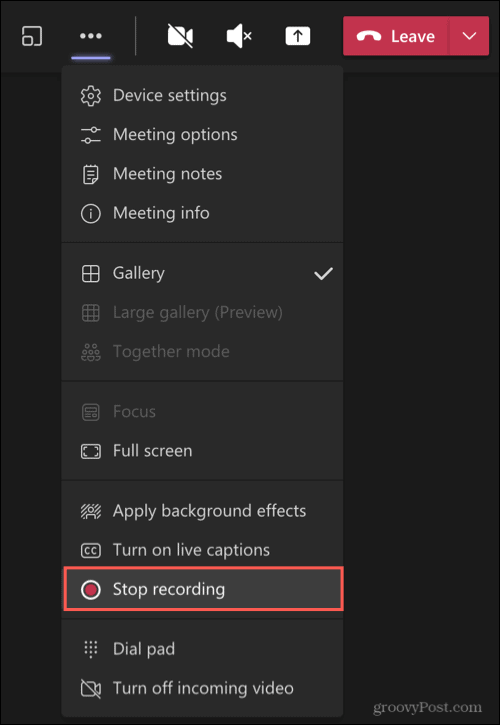
В верхней части окна вы увидите сообщение о том, что ваша запись сохраняется.

Найдите запись в Teams
Записи сохраняются автоматически и находятся в общем расположении в Microsoft Teams. Поэтому, если вы записали запланированную встречу , начали ее на лету или воспользовались каналом или чатом, вы легко найдете свои записи.
Перейдите на вкладку « Файлы » слева. Выберите OneDrive справа и « Записи» справа.
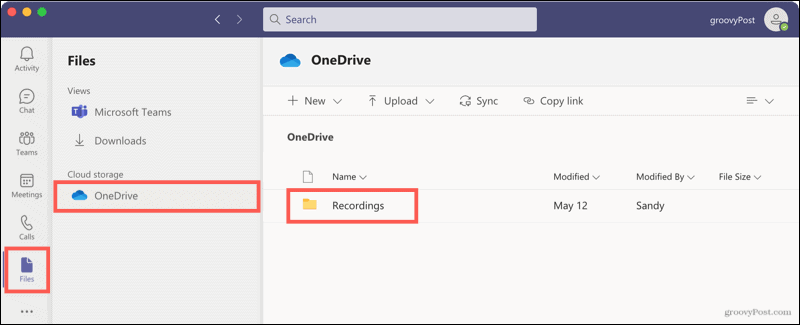
Вы увидите список всех записанных встреч. Но в дополнение к этому месту вы можете открывать каналы и встречи в чате из их истории разговоров.
Встречи канала
Откройте канал, и вы увидите встречу в истории разговоров. Когда вы нажмете на запись здесь, вы попадете в свой браузер, где запись откроется онлайн, чтобы вы могли нажать «Воспроизвести».
В частности, откройте его в OneDrive или SharePoint, щелкните три точки в правом верхнем углу записи и выберите « Открыть в OneDrive» (или SharePoint).
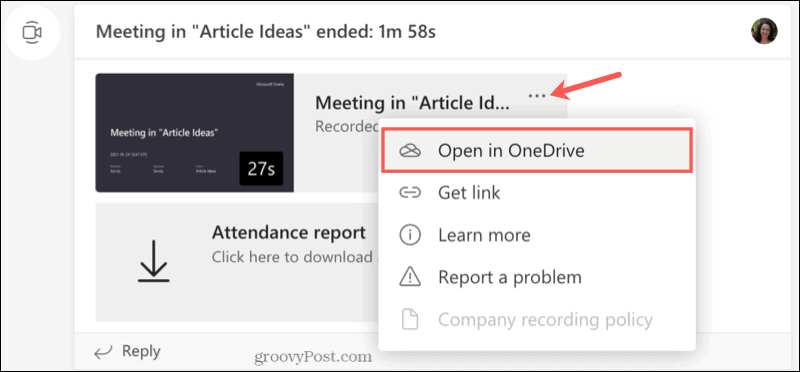
Вы также можете найти запись в области файлов для канала. Вверху нажмите « Файлы» и выберите « Записи» . Если щелкнуть запись из этого места, она будет воспроизводиться в Teams, а не в браузере.
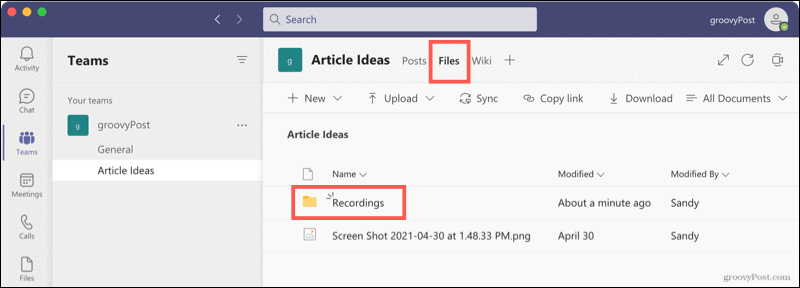
Чат Встречи
Записи встреч в чате работают так же, как и для каналов. Вы увидите запись в истории разговоров. Нажмите, чтобы прослушать, и запись откроется в вашем браузере. Вы также можете щелкнуть три точки и выбрать Открыть в OneDrive (или SharePoint).
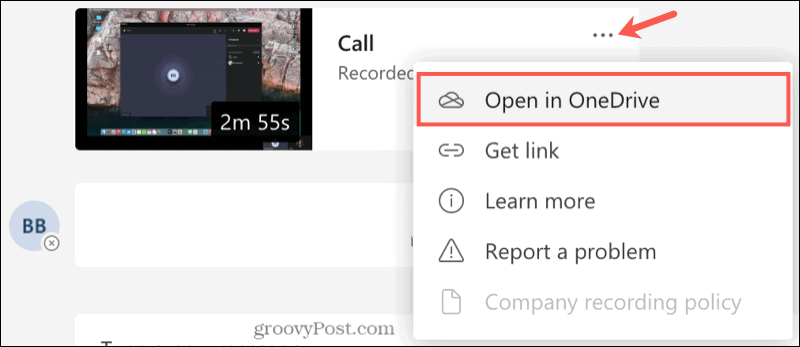
Доступ к записям онлайн
В зависимости от того, использует ли ваша компания OneDrive или SharePoint, вы также можете получить доступ к записям собраний непосредственно из этого места. Это позволяет воспроизводить запись из любого веб-браузера в одном из этих двух мест.
Переименовать или удалить запись
Если вы хотите переименовать запись или полностью удалить ее, сначала откройте собрание на вкладке « Файлы » в Microsoft Teams или в Интернете через OneDrive или SharePoint. Нажмите на три точки рядом с названием встречи.
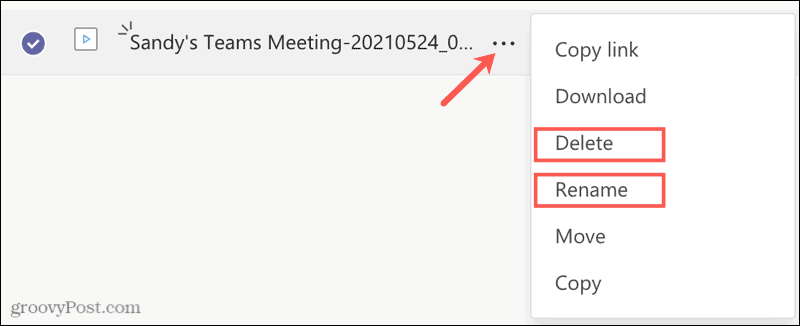
Выберите « Переименовать », введите новое имя и нажмите « Сохранить » .
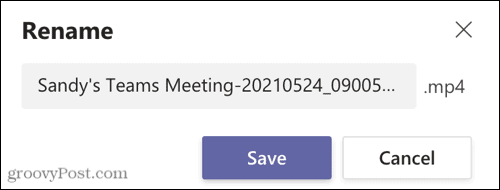
Или выберите « Удалить », а затем подтвердите это действие, снова нажав « Удалить ».
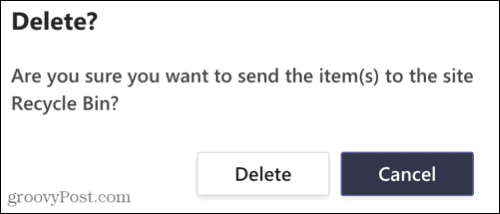
Записывайте автоматические заметки о собраниях, записывая собрания в Teams
Запись совещаний, независимо от того, включают ли они визуальные эффекты или только аудио, — отличный способ автоматически сохранять заметки о собраниях. Вам не нужно пытаться вспомнить, кто что сказал, или пытаться вспомнить что-то, что вы, возможно, пропустили.
Чтобы узнать больше об использовании Microsoft Teams, ознакомьтесь с настройкой уведомлений в Teams или сокрытием чата Teams .

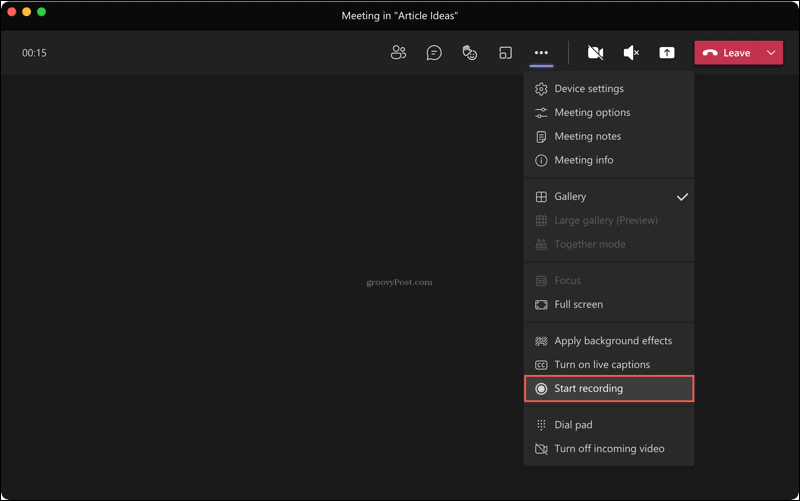
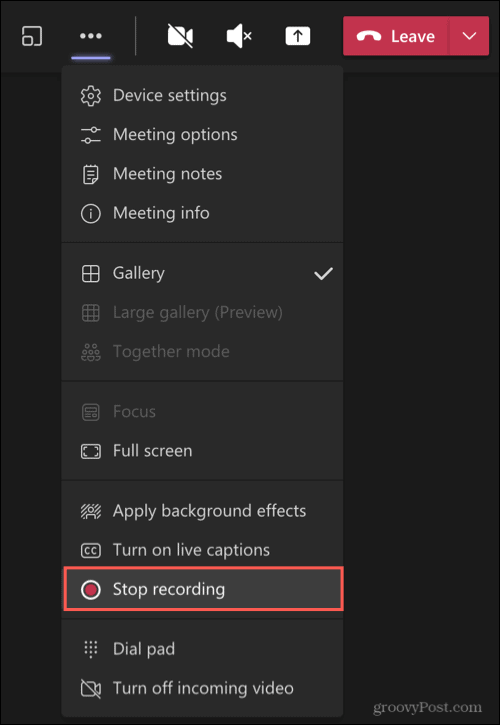

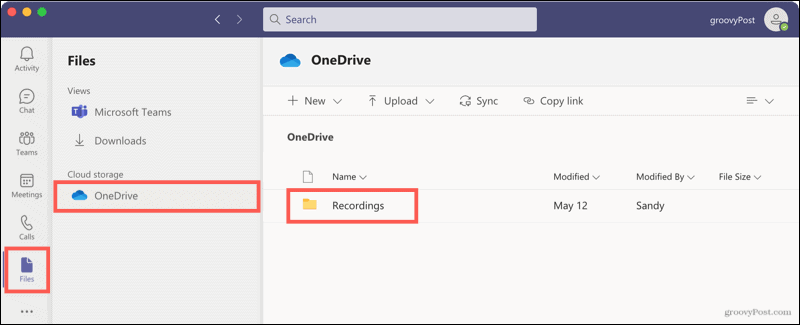
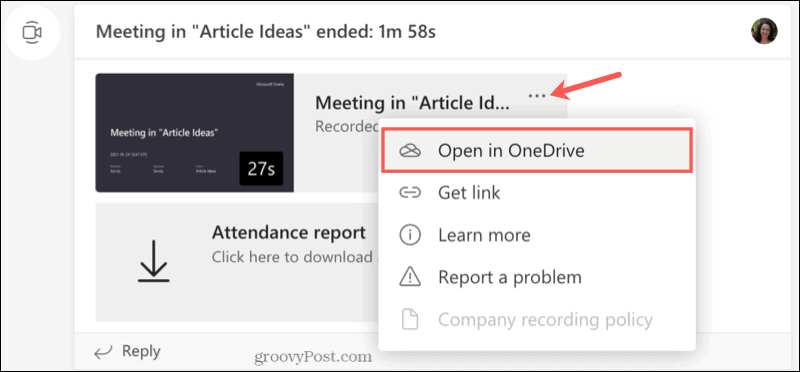
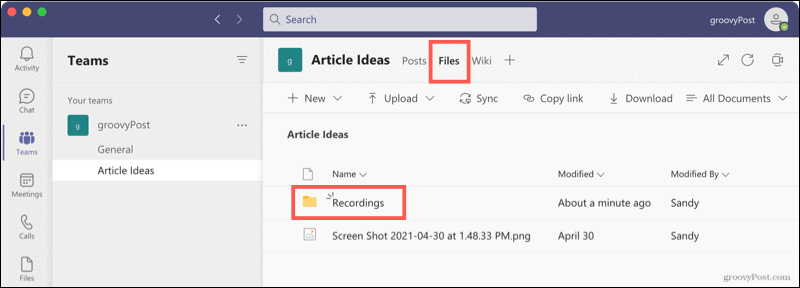
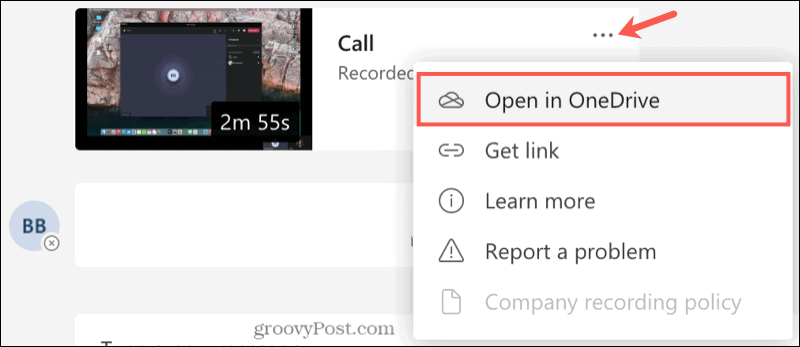
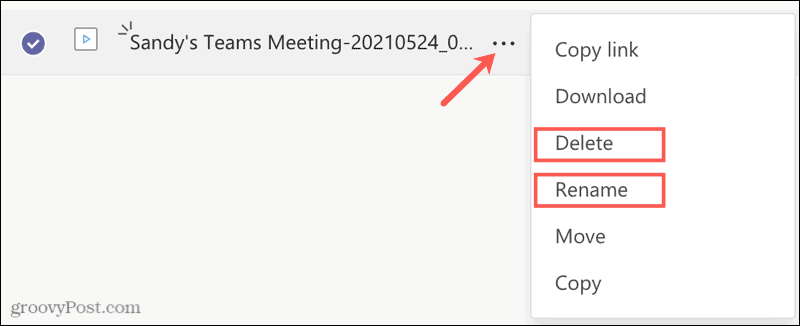
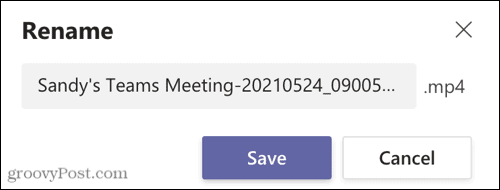
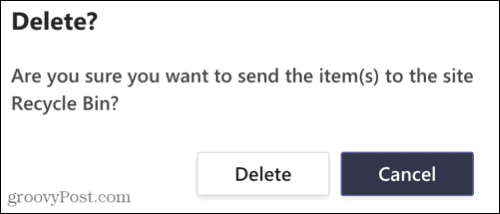

![Как решить проблему «Sims 4 Сим не спит»? [ПРОВЕРЕННЫЕ СПОСОБЫ] Как решить проблему «Sims 4 Сим не спит»? [ПРОВЕРЕННЫЕ СПОСОБЫ]](https://luckytemplates.com/resources1/images2/image-6501-0408151119374.png)


![Исправить Dungeon Siege 2 без указателя мыши [ПРОВЕРЕННЫЕ СПОСОБЫ] Исправить Dungeon Siege 2 без указателя мыши [ПРОВЕРЕННЫЕ СПОСОБЫ]](https://luckytemplates.com/resources1/images2/image-5004-0408151143369.png)

![Ваш компьютер или сеть могут отправлять автоматические запросы [ИСПРАВЛЕНО] Ваш компьютер или сеть могут отправлять автоматические запросы [ИСПРАВЛЕНО]](https://luckytemplates.com/resources1/images2/image-1491-0408150724646.png)
